Aan de slag-app van Windows 10 - Beginnershandleiding voor Windows 10
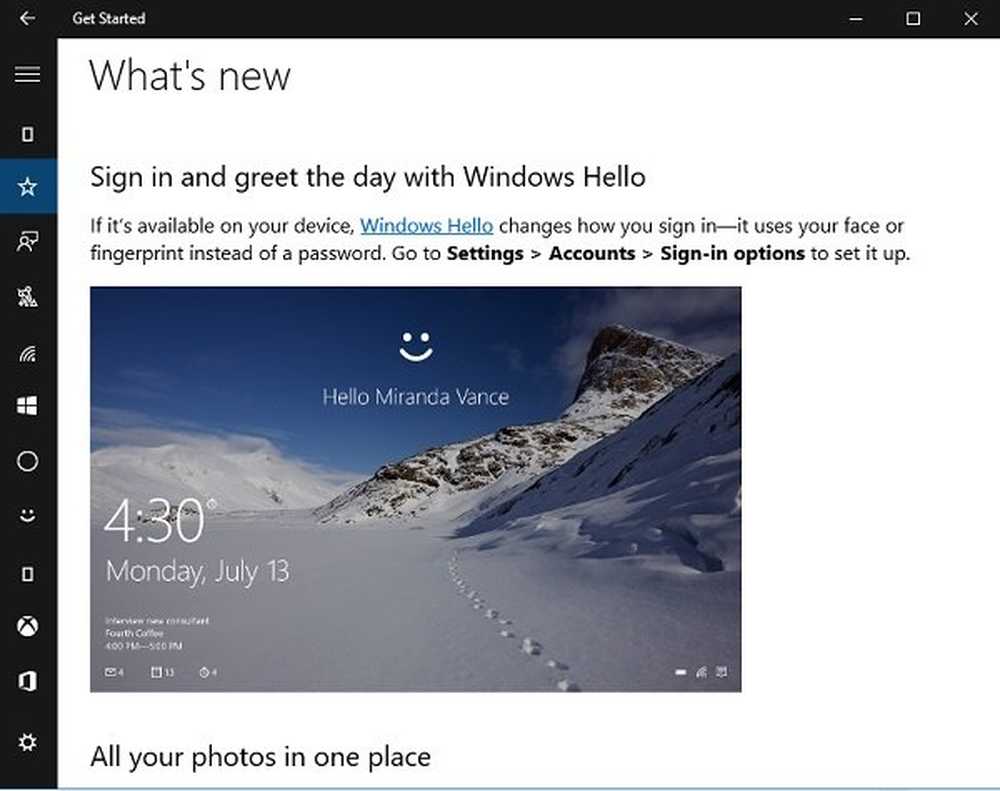
Windows 10 is vrij eenvoudig en bevat veel nieuwe functies en functionaliteitsverbeteringen. "Het is één kern, één winkel, één platform", zegt Microsoft-topman Satya Nadella. Ongeacht welk apparaat u gebruikt, Windows 10 werkt overal. Zoals altijd is Microsoft behoorlijk attent over de nieuwe gebruikers van Windows 10. Hoewel het bedrijf een demosite voor Windows 10 heeft uitgebracht, is er ook een ingebouwde Windows Store-app 'Begin'typisch ontworpen om gebruikers te helpen het nieuwste besturingssysteem beter en op een eenvoudige manier te begrijpen.
Aan de slag met Windows 10
De app Aan de slag helpt gebruikers om meer te leren over en aan de slag te gaan met Windows 10. Inclusief gedetailleerde instructies, diavoorstellingen, video's.
Type Begin in de zoekbalk en selecteer de desktop-app om de onderstaande vensters te openen. Je zult verschillende tabbladen aan de linkerkant hebben, die elk een functie of functie in Windows 10 uitleggen.

Welkom
Het eerste tabblad brengt je naar de videotour van Windows 10. Deze video's legt je uit over het Startmenu, live-tegels, nieuwe apps ophalen uit de winkel, de nieuwe zoekbalk, het actiecentrum, Cortana en Edge webbrowser.

Wat is er nieuw
Op dit tabblad ziet u wat er allemaal nieuw is in Windows 10 en hoe u deze nieuwe functies op uw Windows 10-pc kunt gebruiken. Hier kunt u veel leren over de nieuw toegevoegde functies, waaronder Microsoft Edge, Cortana, Startmenu, Tablet Pen voor tabletgebruikers, foto's app en aanmeldingsopties. 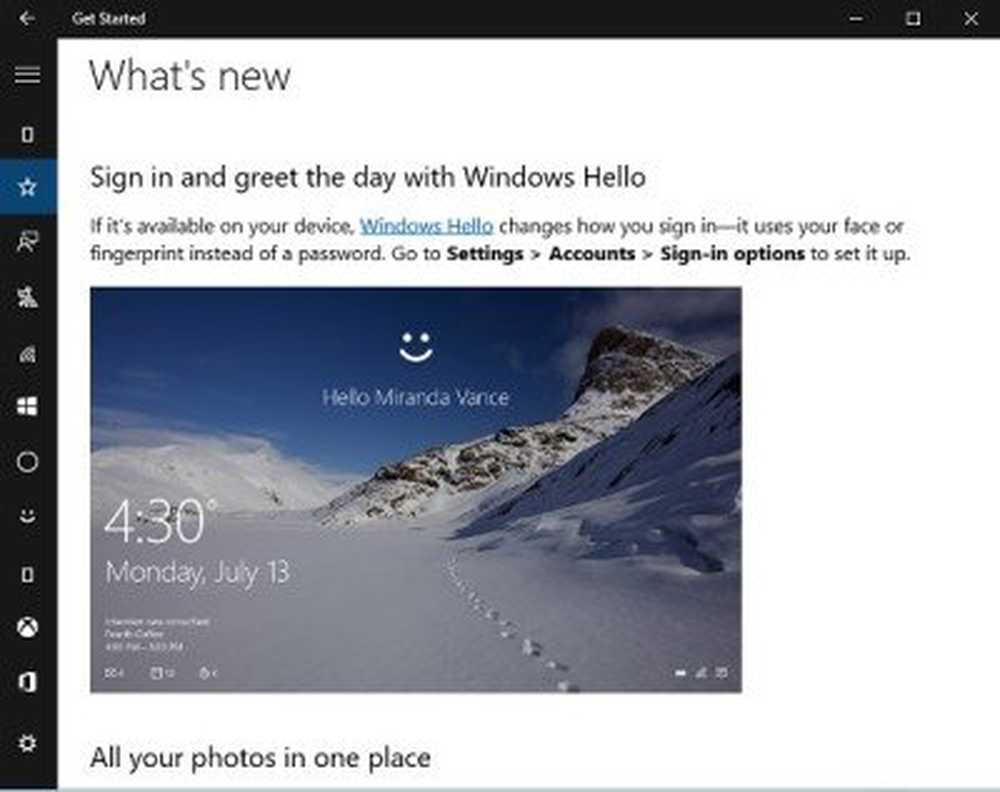
Zoeken en Help
Zoek overal naar iets. Dit tabblad vertelt u over de nieuw toegevoegde zoekbalk en hoe u deze kunt gebruiken. U hoeft alleen maar de zoekterm in te voeren in de zoekbalk en de functie geeft u de resultaten van uw pc en van het web. Gebruik deze zoekbalk om uw bestanden, apps, instellingen, foto's, video's en muziek op uw pc en OneDrive te doorzoeken.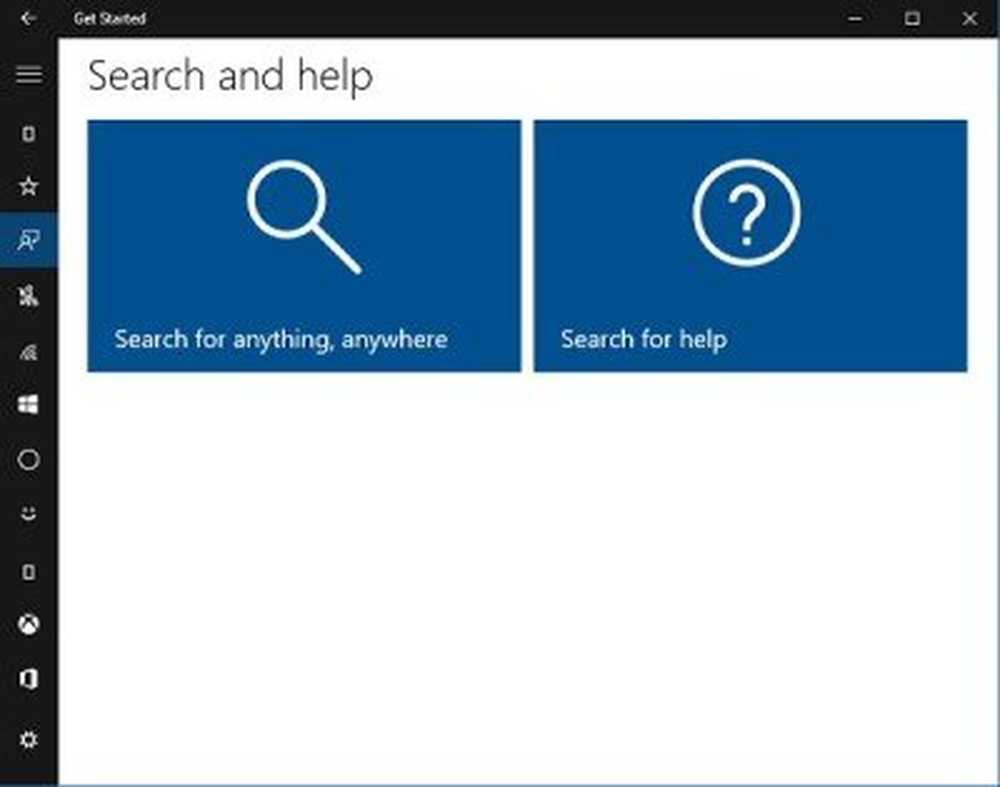
Zoeken naar hulp is een nieuwe functie toegevoegd aan Windows 10, waar u een vraag kunt typen, en u zult hulp vinden van Microsoft en Cortana.
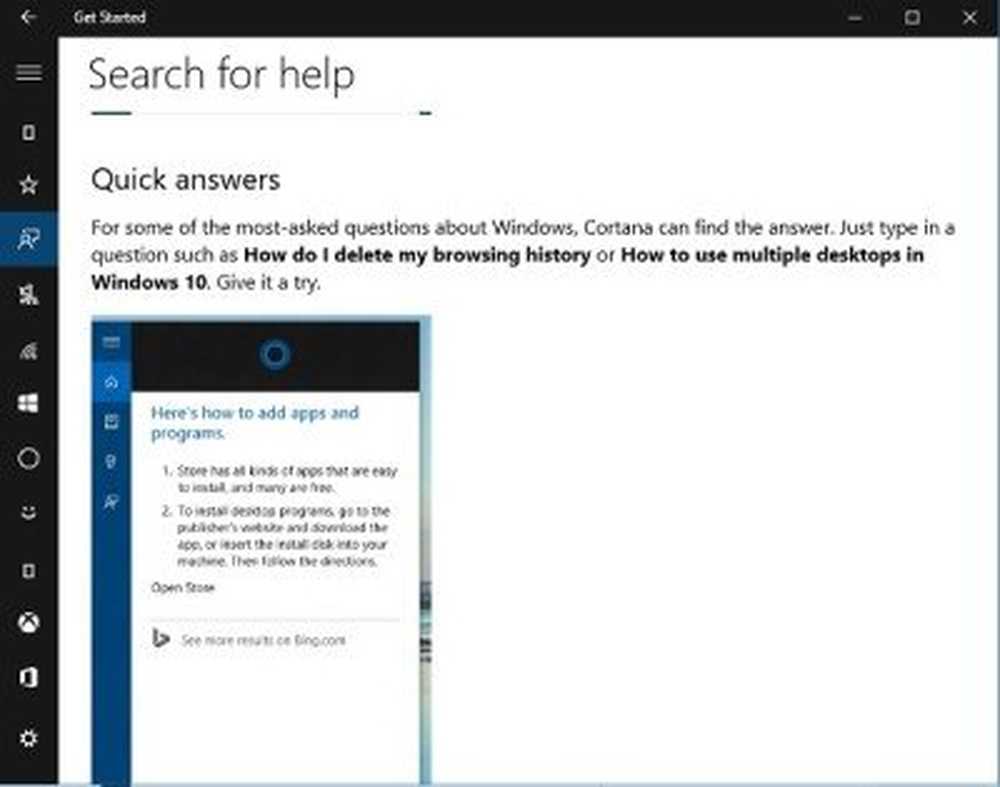
Dingen opzetten
Dit is een tabblad waar u meer te weten kunt komen over de instellingen van uw Microsoft-account, uw pc kunt aanmelden met een Microsoft-account, uw accountfoto kunt instellen, uw gezin, uw e-mail en agenda kunt instellen en uw pc-beveiliging kunt instellen. Klik op een instelling om gedetailleerde instructies en richtlijnen te krijgen.
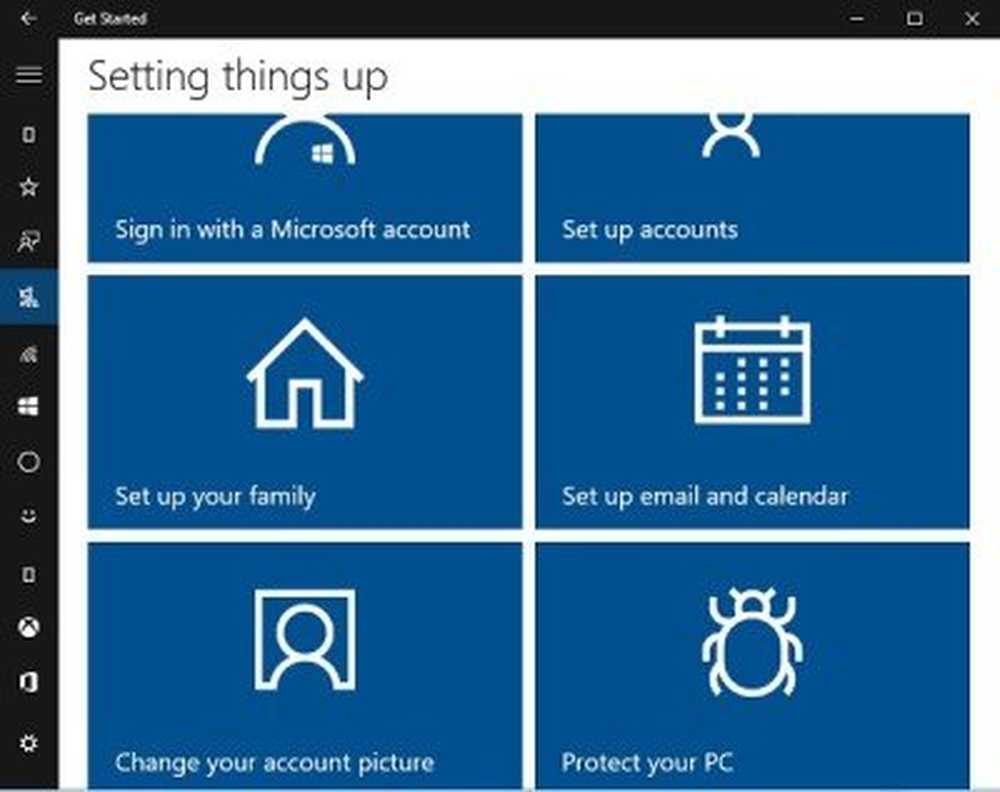
Wordt verbonden
Op dit tabblad leert u meer over de connectiviteitsopties in Windows 10, of het nu gaat om uw verbinding met internet via wifi of mobiel netwerk, connectiviteit met een printer of met de Bluetooth-apparaten. Het tabblad helpt u ook bij het leren over probleemoplossers voor zowel WiFi- als mobiele netwerken. Klik op 'Waarom kan ik niet online gaan ' en je kunt de probleemoplossers uitvoeren.

Begin
Ken je Start Menu in details van hier. Wat is alles inbegrepen in het nieuwe Windows 10 Start Menu, hoe kun je een app vastzetten in je Start-menu en vind je het vinden van je apps en programma's in dit tabblad.  Cortana
Cortana
Wilt u meer weten over Cortana? Dit is de juiste plaats. Hier zult u weten hoe Cortana u helpt bij het vinden van uw vondsten op uw pc, het volgen van pakketten, het beheren van uw agenda, het vinden van bestanden, het vertellen van grappen en het chatten met u. Lees hier meer over Cortana en haal het maximale uit uw persoonlijke digitale assistent.

Windows Hallo
Dit tabblad toont een videopresentatie van Windows Hello en helpt u te leren hoe het een persoonlijkere en veiligere manier is om in te loggen op uw Windows 10-apparaten met uw aanraking of gewoon een kijkje. Zonder zelfs maar een wachtwoord in te voeren, krijgt u Windows End-beveiliging voor uw Windows 10-pc met Windows Hello. Het helpt je ook te leren hoe Windows Hello je info privé houdt?
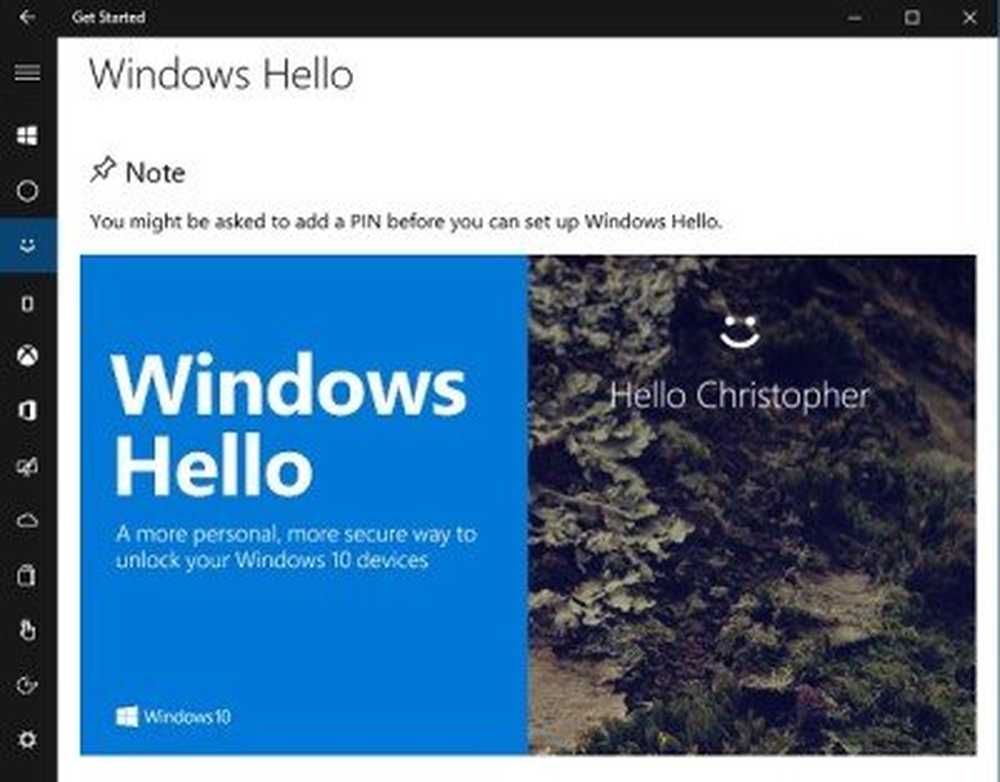
Microsoft Edge
Maak kennis met de nieuwste Microsoft-webbrowser vanaf hier. Zie ook hoe Cortana en Microsoft Edge samen een geweldig duo vormen. Dit tabblad geeft u een gedetailleerd uiterlijk van Edge en al zijn functies. 
Xbox-app
Als je nieuw bent bij Xbox, zal dit tabblad je helpen er veel over te leren. Meer informatie over Gamertag en het streamen van games vanaf Xbox. Dit tabblad helpt je ook te leren hoe je je vrienden kunt vinden op de Xbox-app en hoe je je gameclips en schermafbeeldingen kunt opnemen. 
Kantoor
Als u niet zeker weet of u de Office-versie voor uw Windows 10-desktop of -tablet of een mobiel gebruikt, helpt dit tabblad u enorm. Meer informatie over Office Desktop-apps en Office Mobile-apps. Er is ook een videopresentatie over hoe u Windows 10 Enterprise eenvoudiger kunt maken en de geavanceerde productiviteitsfuncties van Office-apps kunt gebruiken.

Personalisatie en instellingen
Zoals u weet, brengt Windows 10 een compleet nieuwe instelling voor Instellingen en Personalisatie, dit tabblad helpt u om er hetzelfde over te leren. Hier kunt u leren over het wijzigen van de thema's, bureaubladachtergrond en kleuren en nog veel meer. U kunt ook leren hoe u uw pc-vergrendelingsscherm kunt personaliseren. 
Opslaan en synchroniseren van de inhoud
Directe toegang tot OneDrive is een van de belangrijkste functionaliteitsuitbreidingen in Windows 10. Op het tabblad Opslaan en synchroniseren in de app Aan de slag kunt u leren hoe u OneDrive op uw pc kunt gebruiken en hoe u uw opgeslagen bestanden op verschillende apparaten kunt openen. Er is ook een gedetailleerde handleiding over het maken en maken van back-ups van uw bestanden.
Apps en meldingen
Leer hoe je winkel kunt verkennen, apps kunt kiezen en ze kunt verplaatsen op je harde schijven. Er is ook een optie om de apps te groeperen op een Windows 10-bureaublad. Groepeer apps in desktops waar u apps samen kunt groeperen voor wat u maar wilt door virtuele desktops te maken. Leer meer en kies hoe je je apps-updates wilt installeren.

Continuüm en aanraken
Hier kunt u leren hoe u Windows 10 op uw aanraakgevoelige apparaten kunt bedienen. Continuüm gebruiken & aanraken met Windows en een pen gebruiken zijn enkele handige categorieën die hier zijn opgenomen. U kunt ook verschillende touchpad-bewegingen leren voor uw Windows 10-aanraakapparaten.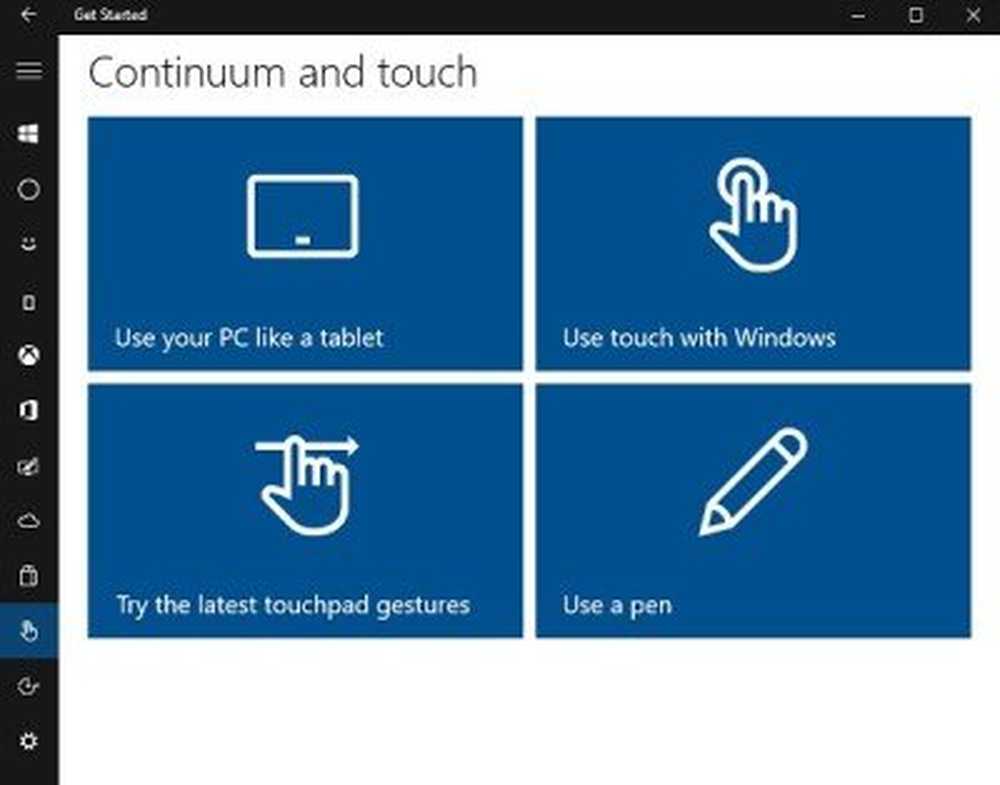
Gemak van toegang
Als laatste komt het gedeelte Gemak van Toegang in de bureaublad-app Aan de slag. Dit tabblad bevat de gedetailleerde instructies voor het gebruiksvriendelijk maken van je pc, het aanpassen van de Narrator-instellingen en spraakherkenning en het leren over de sneltoetsen op het toetsenbord in Windows 10. 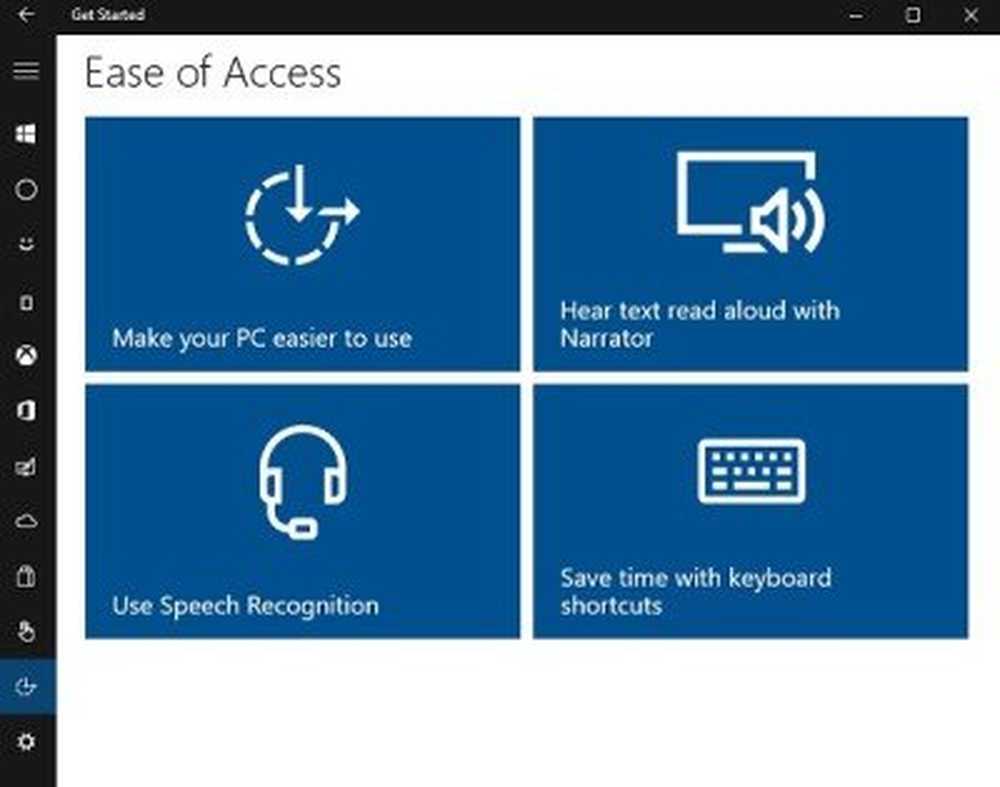
Tips voor IT-beheerders
De app heeft ook tips voor IT-beheerders. Ga naar Onderwerpen bladeren en selecteer om toegang te krijgen Tips voor IT-beheerders.
Over het geheel genomen is de desktop-app Get started een goede gedetailleerde handleiding van Windows 10 voor de gebruikers die hun pc zojuist hebben bijgewerkt en meer willen weten over het nieuwste besturingssysteem.
Nooit meer op internet duiken om meer te weten te komen over de nieuwste functies en prestatieverbeteringen die in het nieuwe besturingssysteem zijn toegevoegd. Je hebt het hier in de app, in dit bericht met de titel Windows 10 tips en trucs - en goed, hier, natuurlijk!
Bekijk ook dit gratis Windows 10 eBook van Microsoft en deze van Lenovo.



